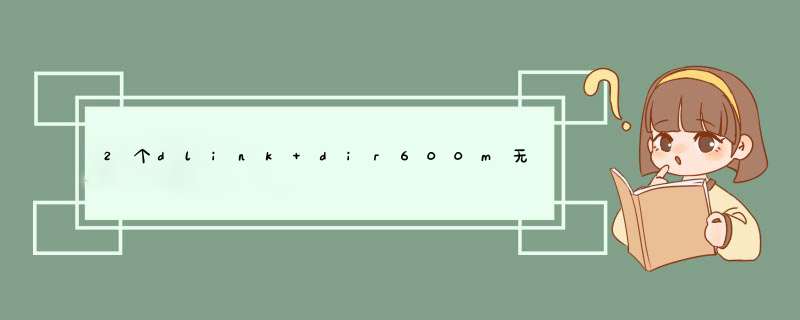
--
无线设置中进行桥接(WDS)设定
1无线基本设置和无线加密方式:都按照正常设置就好;需要注意的是,两台600M所设置的无线信道一定要相同,无线加密方式和密钥相同。
2无线WDS设置:要填写对端600M的MAC地址。
另外防止两台600M的管理IP冲突,可以设定不同的IP地址,比如其中一个是19216801,另一个是192168020
当然根据你具体的应用需求,比如其中一个还要兼做路由器,那么另外一个可以将DHCP功能关闭,做路由器的600M同时需要设定网络部分。1固定主路由信道,并记下这个信道。
2在从路由设置界面点击无线设置,在wds那里打勾,点击下面的扫描,找到你得从路由名称点击连接,在上面的信道那里选定和主路由一样的信道,然后选择密码方式(一般都是wap那个),然后在下面输入主路由的wifi密码。点击保存。
3在无线安全那里设置好从路由密码。
4在DHCP选项里关闭DHCP,保存,然后重启路由器,大功告成!
纯手打,望采纳!无线路由器无线桥接方式设置方法:
一、确认主无线路由参数
确认主路由器的无线信号名称、无线加密方式、无线密码以及无线信道。
注意:设置之前,需要固定主路由器的无线信道。
二、设置副路由器
1、修改无线参数并开启WDS扫描信号
电脑连接副路由器,登录管理界面,点击
无线设置
>>
无线基本设置,修改
SSID号
与主路由器相同,固定
信道,勾选开启WDS,点击
扫描。
2、选择主路由器信号
在扫描页面中找到主路由器的SSID,点击
连接。
注意:如果WDS扫描不到主路由器的信号,请确认主路由开启无线功能,且尝试减小主、副路由器之间的距离。
3、选择加密方式并输入无线密码
密钥类型
选择主路由器的加密方式,在
密钥
位置输入主路由器的无线密码,输入完成后点击
保存。无需重启路由器,继续下一步设置。
4、设置副路由器的无线密码
点击
无线设置
>>
无线安全设置,选择
WPA-PSK/WPA2-PSK,在
PSK密码
中设置与主路由器相同的无线密码,点击
保存。系统提示“您已经更换了无线设置,重启后生效”,点击
重启,d出重启提示页面时,点击
确定,等待重启完成。一、分别单独用电脑有线连接路由器,进入路由器设置界面,把两上路由器的IP地址改为:19216811和19216812
。(以此为例,可以根据你的网络环境自己更改,只要不与其它设备冲突即可)。
二、设置主路由器:在WAN设置中输入PPPOE的账号和密码。在无线设置中设置SSID和无线密码。必须手动选择无线信道(如6)并点选WDS。通过“扫描”或者手动输入方式,写入第二路由器的MAC。此过程可能需要多次重启路由器。
注意:如果需要漫游,则两台路由器的SSID要相同。
三、设置第二路由器:WAN口无需设置,关闭DHCP服务。无线设置与主路由器相同,必须相同。此过程可能需要多次重启路由器。
四、测试:用有线和无线两种方法。把网线插到主路由器上,电脑应该可以正常上网。如果不能上网,参照一般路由器设置办法解决。顺便PING一下第二路由器,如果PING通,祝贺你成功99%了。前面成功了,再把网络插到第二路由器上,一般情况下,无需设置即可正常上网。
无线设置:输入连接密码,即可正常连接。如果不能连接,或者连接上却不能上网,需要把主路由器的DHCP服务中的DNS写进去(写当地的DNS服务器地址,可以问宽带服务商,或百度一下)。
如果依然不能打开网页,可以在无线设备开机的状态下,依次重启两个路由器。
温馨提示,桥接过程最好在室内完成。桥接成功以后,再现场安装。
欢迎分享,转载请注明来源:内存溢出

 微信扫一扫
微信扫一扫
 支付宝扫一扫
支付宝扫一扫
评论列表(0条)